电脑怎么看主板型号?我们在使用电脑时,常常会遇到一些问题,比如如何快速查看电脑主板型号的问题,我们该怎么处理呢。下面这篇文章将为你提供一个解决思路,希望能帮你解决到相关问题。
电脑怎么看主板型号
1。
戴尔电脑为例。打开360驱动大师
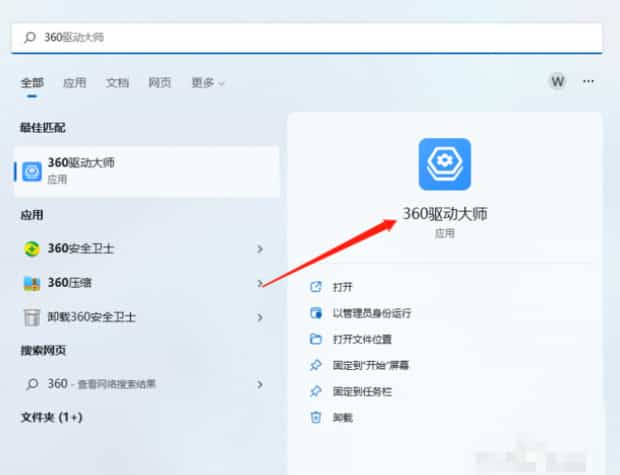
2。
点硬件信息
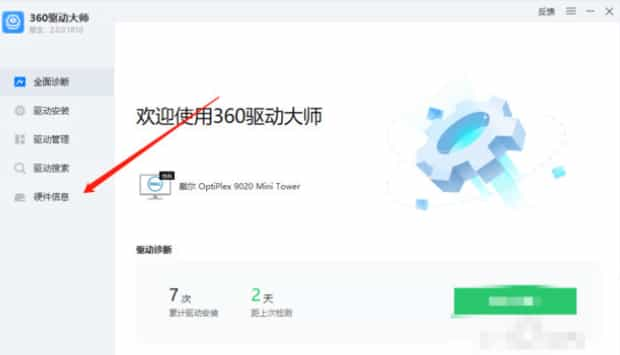
3。
即可查看主板型号
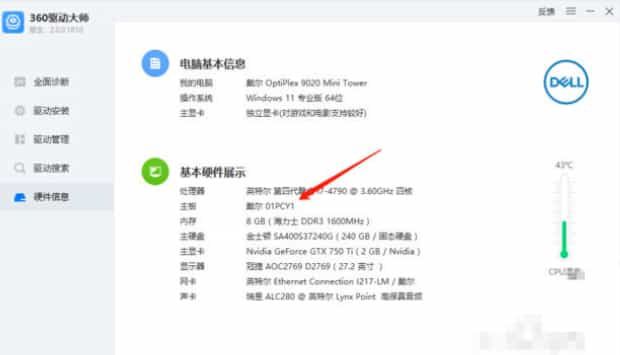
1。
点击开始,在输入框里输入dxdiag,然后点击上面的程序。
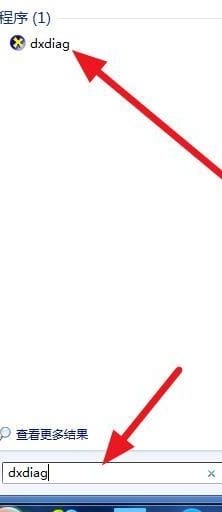
2。
在打开的界面,系统型号就是主板的型号了。
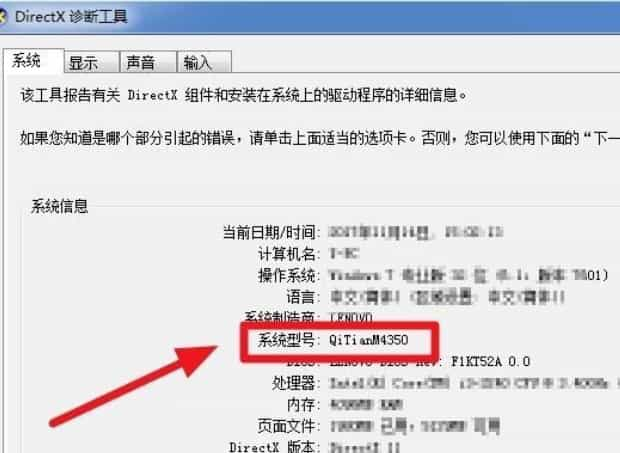
如何快速查看电脑主板型号
操作电脑的过程中,有时候会遇见更改bios设置的环节,更改bios需要知道怎么进入。而第一步应该知道该电脑是什么型号的,也就是电脑主板型号,知道了本电脑主板型号之后,就可以直接百度该主板型号bios进入途
径了。那么如何快速查看电脑主板型号?
第一:点击桌面左下角,在搜索框,输入cmd
输入完毕后,敲两次enter回车。

第二:直接出现cmd命令输入框
在输入框中输入systeminfo
然后enter回车。

第三:稍等片刻,就出现一堆信息,并且命令框直接跳转下一个命令
这时候,需要上滑滚动条,直到看到系统型号这个信息。

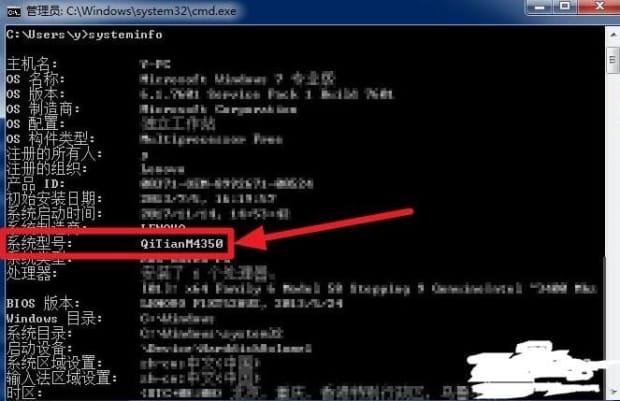
以上就是为你整理的如何快速查看电脑主板型号全部内容,希望文章能够帮你解决电脑怎么看主板型号相关问题,更多请关注本站电脑栏目的其它相关文章!
